Mac에서 방화벽을 켜는 방법
Apple 메뉴를 클릭하여 시스템 설정 (또는 시스템 환경 설정)을 열고 시스템 설정 (Ventura 이상) 또는 시스템 환경 설정 (이전 버전)을 선택하십시오. 2. Macos Ventura에서 나중에 나중에 사이드 바의 네트워크> 방화벽으로 이동하십시오. Monterey와 이전, Open Security & Privacy> Firewall 탭. 3. 잠금 아이콘을 클릭하고 관리자 비밀번호를 입력 한 다음 방화벽 회전을 클릭하거나 토글을 켜십시오. 4. (선택 사항) 방화벽 옵션 또는 3 도트 메뉴를 클릭하여 설정을 사용자 정의하십시오. 내장 소프트웨어를 허용하고, 다운로드 된 앱 액세스를 관리하고, 특정 앱 추가 및 스텔스 모드를 활성화하여 보호를 향상시킵니다. 스텔스 모드로 방화벽을 활성화하는 것은 특히 공개 네트워크에서 무단 액세스에 대한 기본 보안에 권장되며, Mac이 시도한 시도에 숨겨져있는 동안 들어오는 위협을 차단하는 데 도움이됩니다.

Mac에서 방화벽을 켜는 것은 특히 공개 또는 신뢰할 수없는 네트워크에 연결될 때 컴퓨터를 무단 액세스로부터 보호하는 데 도움이되는 간단한 방법입니다. MACOS에는 Application Firewall 이라는 내장 방화벽이 포함되어있어 시스템 설정을 통해 쉽게 활성화 할 수 있습니다. 방법은 다음과 같습니다.

1. 개방 시스템 설정 (또는 시스템 환경 설정)
- 화면의 왼쪽 상단 코너에서 Apple 메뉴 (()를 클릭하십시오.
- 시스템 설정 (MacOS Ventura 이상) 또는 시스템 환경 설정 (Monterey 또는 이전 버전에서)을 선택하십시오.
참고 : 인터페이스는 MacOS Ventura (13.0)로 시작하여 MacOS 버전에 따라 단계가 약간 다릅니다.
2. 네트워크 및 보안 설정으로 이동하십시오
MacOS Ventura 및 나중에 :

- 시스템 설정에서 사이드 바에서 네트워크를 클릭하십시오.
- 아래로 스크롤하고 방화벽을 선택하십시오.
Macos Monterey 및 이전 :
- 개방형 시스템 선호도 > 보안 및 개인 정보 .
- 방화벽 탭을 클릭하십시오.
3. 방화벽을 켭니다
- 잠금 아이콘을 클릭 하시겠습니까? 왼쪽 하단에 있고 관리자 비밀번호를 입력하여 변경하십시오.
- 방화벽 (또는 벤츄라를 사용하는 경우 토글 스위치) 켜기를 클릭하십시오.
일단 활성화되면 방화벽은 들어오는 네트워크 연결을 모니터링하고 제어하여 무단 무단 시도를 차단합니다.

4. (선택 사항) 방화벽 설정을 사용자 정의합니다
켜면 설정을 조정할 수 있습니다.
- 방화벽 옵션… (또는 최신 버전의 3 도트 메뉴)를 클릭하십시오.
- 당신은 할 수 있습니다 :
- 내장 소프트웨어가 들어오는 연결을 자동으로 허용합니다 . 대부분의 사용자에게 권장됩니다.
- 다운로드 된 소프트웨어를 자동으로 허용하여 연결을 수신 할 수 있습니다. 더 엄격한 보안을 위해 비활성화하십시오.
- 특정 조건에서 허용하거나 차단하기 위해 앱을 수동으로 추가합니다.
- 스텔스 모드 활성화 (적극 권장) - 이렇게하면 Mac을 다른 컴퓨터의 요청에 보이지 않습니다.
✅ 스텔스 모드 팁 : 활성화되면 Mac은 핑 요청 또는 알 수없는 소스의 연결 시도에 응답하지 않아 노출을 줄입니다.
최종 노트
- MacOS 방화벽은 주로 들어오는 연결 에 중점을 둡니다. 기본적으로 나가는 트래픽을 차단하지 않습니다 (일부 타사 방화벽과 달리).
- 대부분의 사용자의 경우 스텔스 모드로 내장 방화벽을 활성화하면 기본 보호에 충분합니다.
- 보안 개선이 업데이트에 정기적으로 포함되어 있으므로 Mac이 최신 상태인지 확인하십시오.
기본적으로 시스템 설정에서 네트워크> 방화벽으로 이동하여 잠금을 해제하고 스위치를 뒤집습니다. 스텔스 모드를 활성화하기 위해 몇 번의 추가 클릭으로, 당신은 좋습니다.
위 내용은 Mac에서 방화벽을 켜는 방법의 상세 내용입니다. 자세한 내용은 PHP 중국어 웹사이트의 기타 관련 기사를 참조하세요!

핫 AI 도구

Undress AI Tool
무료로 이미지를 벗다

Undresser.AI Undress
사실적인 누드 사진을 만들기 위한 AI 기반 앱

AI Clothes Remover
사진에서 옷을 제거하는 온라인 AI 도구입니다.

Stock Market GPT
더 현명한 결정을 위한 AI 기반 투자 연구

인기 기사

뜨거운 도구

메모장++7.3.1
사용하기 쉬운 무료 코드 편집기

SublimeText3 중국어 버전
중국어 버전, 사용하기 매우 쉽습니다.

스튜디오 13.0.1 보내기
강력한 PHP 통합 개발 환경

드림위버 CS6
시각적 웹 개발 도구

SublimeText3 Mac 버전
신 수준의 코드 편집 소프트웨어(SublimeText3)
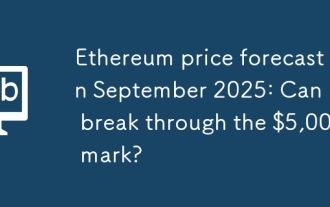 2025 년 9 월 이더 리움 가격 예측 : ETH는 5,000 달러를 뚫을 수 있습니까?
Sep 08, 2025 pm 02:36 PM
2025 년 9 월 이더 리움 가격 예측 : ETH는 5,000 달러를 뚫을 수 있습니까?
Sep 08, 2025 pm 02:36 PM
목차 현재 시장 개요 (2025 년 9 월 초 기준) ETH Price Trend : 이더 리움의 가격을 이끄는 지원, 저항 및 모멘텀은 얼마입니까? 2025 년 9 월 분석가들은 이더 리움 가격 전망 예측 : 2025 년 9 월 결론 메데 리움은 현재 약 4,386 달러로 거래되고 있으며, 2025 년 8 월 말에 약 4,200 달러로 감소한 후 회복력을 보여주고 있습니다.이 수준은 거의 4,880 달러 (8 월 22 일, 2025 년 8 월 22 일)에 약간 낮습니다.
 Apple 컴퓨터의 화면을 플래시하는 문제를 해결하는 방법은 무엇입니까? 드라이버를 업데이트하고 모니터 연결을 확인하십시오
Sep 05, 2025 pm 08:39 PM
Apple 컴퓨터의 화면을 플래시하는 문제를 해결하는 방법은 무엇입니까? 드라이버를 업데이트하고 모니터 연결을 확인하십시오
Sep 05, 2025 pm 08:39 PM
먼저 모니터 연결 케이블이 느슨하거나 손상되었는지 확인하여 물리적 연결이 정상인지 확인하십시오. 그런 다음 MACOS 시스템을 업데이트하여 디스플레이 취약점을 수정하십시오. 그런 다음 NVRAM/PRAM을 재설정하여 오류 설정을 지우십시오. 그런 다음 모니터 새로 고침 속도를 권장 값으로 조정하십시오. 마지막으로 안전 모드를 통해 타사 소프트웨어 충돌 문제를 해결하기 시작합니다.
 Apple Computer가 USB 드라이브를 인식 할 수없는 이유는 무엇입니까? 포트 및 포맷 된 스토리지 장치를 확인하십시오
Sep 05, 2025 pm 08:42 PM
Apple Computer가 USB 드라이브를 인식 할 수없는 이유는 무엇입니까? 포트 및 포맷 된 스토리지 장치를 확인하십시오
Sep 05, 2025 pm 08:42 PM
먼저 USB 플래시 드라이브와 MAC 간의 물리적 연결이 정상인지 확인하고 포트를 변경하거나 어댑터를 제거하십시오. 연결이 올바른 경우 액세스 환경 설정을 입력하고 "외부 디스크"가 데스크탑 및 사이드 바에 표시되어 있는지 확인하십시오. 아직 인식되지 않은 경우 디스크 도구를 열어 USB 플래시 드라이브가 시스템에 의해 감지되는지 확인하십시오. 표시되면 마운트를 클릭하십시오. 프롬프트가 손상 되었다면 응급 처치 수리를 실행할 수 있습니다. 파일 시스템이 호환되지 않는 경우 (예 : NTFS) 디스크 도구에서 USB 플래시 드라이브를 ExFAT 또는 MS-DOS (FAT) 형식으로 포맷 할 수 있습니다 (이 작업은 데이터를 지울 것임); 위의 메소드가 유효하지 않은 경우 Diskutillist 명령을 실행하여 터미널을 통해 USB 플래시 드라이브 장치 식별자를 찾은 다음 DiskutilMount 명령을 사용하여 수동으로 마운트하십시오.
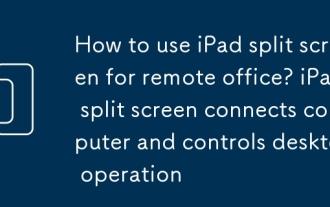 원격 사무실에 iPad 분할 화면을 사용하는 방법은 무엇입니까? iPad 분할 화면은 컴퓨터를 연결하고 데스크탑 작업을 제어합니다
Sep 05, 2025 pm 09:00 PM
원격 사무실에 iPad 분할 화면을 사용하는 방법은 무엇입니까? iPad 분할 화면은 컴퓨터를 연결하고 데스크탑 작업을 제어합니다
Sep 05, 2025 pm 09:00 PM
원격 데스크톱 응용 프로그램과 결합 된 iPad 분할 스크린은 원격 작업 효율성을 크게 향상시킬 수 있습니다. 1. 스플릿 화면을 사용하면 화상 회의 및 정보 검토와 같은 여러 응용 프로그램을 동시에 운영 할 수 있습니다. 2. 컴퓨터 제어는 각각 고유 한 특성을 가진 Microsoft Remotedesktop, Teamviewer, Chrome Remotedesktop 및 SplashTop과 같은 원격 데스크탑 응용 프로그램에 의존해야합니다. Windows 사용자는 먼저 Microsoft Remotedesktop을 추천합니다. 3. 컴퓨터는 원격 데스크탑 기능을 활성화하고 해당 응용 프로그램을 설치하며 사용자 권한을 설정해야합니다. 4. iPad에서 동일한 응용 프로그램을 다운로드하고 계정에 로그인 한 후 컴퓨터 IP 주소 및 로그인 자격 증명을 입력하여 연결하십시오. 5. 스플릿 화면 조작에서 왔습니다
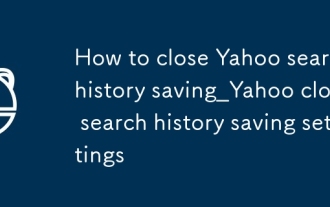 Yahoo 검색 이력을 닫는 방법 Saving_YAHOO Close 검색 기록 저장 설정
Sep 08, 2025 pm 03:24 PM
Yahoo 검색 이력을 닫는 방법 Saving_YAHOO Close 검색 기록 저장 설정
Sep 08, 2025 pm 03:24 PM
Yahoo Search Histor Saving Function을 먼저 끄십시오. 개인 정보를 보호하십시오. 계정 개인 정보 설정을 통해 검색 기록을 끄고 검색 설정에서 기록 추적을 비활성화 한 다음 기존 기록을 지우고 향후 기록을 차단 한 다음 최종적으로 브라우저 개인 정보 보호 모드를 사용하여 추적없이 검색하십시오.
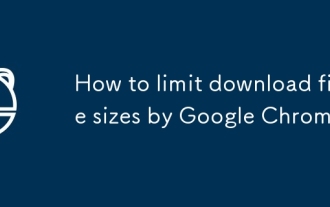 Google Chrome의 다운로드 파일 크기를 제한하는 방법
Sep 09, 2025 pm 03:33 PM
Google Chrome의 다운로드 파일 크기를 제한하는 방법
Sep 09, 2025 pm 03:33 PM
Google Chrome이 다운로드 된 파일의 크기를 제한하는 방법에 대한 질문과 관련하여 Google Chrome 자체는 파일 다운로드 크기를 직접 제한하는 내장 기능을 제공하지 않는 것이 분명해야합니다. 브라우저의 주요 책임은 다운로드 된 파일의 크기를 관리하거나 제한하지 않고 사용자 지침에 따라 서버에서 파일을 다운로드하는 것입니다. 일반적으로 이러한 제한은 서버 측, 네트워크 수준 (예 : 라우터 설정 또는 네트워크 보안 장치) 또는 전용 다운로드 관리 소프트웨어를 통해 더 자주 구현됩니다.
 Apple 컴퓨터의 트랙 패드가 감도가 낮 으면 어떻게해야합니까? 설정과 깨끗한 표면을 조정하십시오
Sep 05, 2025 pm 08:36 PM
Apple 컴퓨터의 트랙 패드가 감도가 낮 으면 어떻게해야합니까? 설정과 깨끗한 표면을 조정하십시오
Sep 05, 2025 pm 08:36 PM
트랙 패드 추적 속도 조정, 보조 기능에서 포인터 컨트롤을 활성화하고 트랙 패드 표면을 청소하고 트랙 패드 서비스를 재설정하면 둔한 응답 문제가 해결 될 수 있습니다.
 Apple Computer System의 충돌을 해결하는 방법은 무엇입니까? 시스템을 다시 설치하고 중요한 데이터를 백업합니다
Sep 05, 2025 pm 08:57 PM
Apple Computer System의 충돌을 해결하는 방법은 무엇입니까? 시스템을 다시 설치하고 중요한 데이터를 백업합니다
Sep 05, 2025 pm 08:57 PM
먼저 데이터를 백업 한 다음 시스템을 수리하십시오. 외부 하드 디스크를 연결하고 타임머신을 사용하여 백업하십시오. 그런 다음 복구 모드를 통해 MacOS를 다시 설치하고 "MacOS를 다시 설치"하고 프롬프트를 따르십시오. 문제가 동일하게 유지되면 복구 모드를 입력하고 디스크 도구를 사용하여 부팅 디스크를 APFS 형식으로 지우고 시스템을 완전히 설치하여 전체 네트워크가 연결되어 있고 전원이 지속적으로 지속되도록하십시오.








